В свое время линейка Acer Timeline запомнилась отличной портативностью: небольшой и легкий ноутбук работал от батарей чуть ли не 9 часов, чем и понравился потребителям. Правда, тогдашняя модель представляла собой типичный портативный ноутбук: небольшой корпус под диагональ 11,6 дюймов и процессор из линейки Intel CULV (процессоры SU3500 и т. д.). Так что высокой производительности от нее ожидать не стоило, но с этим приходилось мириться ради длительной автономности. Кстати, почитать о презентации линейки TimeLine можно здесь.
В дальнейшем производитель поменял позиционирование популярной линейки: вместе с новым названием Aspire TimelineX ноутбуки этой серии подросли в размерах и обзавелись гораздо более мощной начинкой с процессорами Intel Core, но при этом сохранили свое основное достоинство — длительную работу от батарей.
Наконец, последнее поколение на российском сайте гордо называется NEW Aspire TimelineX. Именно так, заглавными буквами. Вот только пафос проходит мимо пользователей, не знающих английского (проверено лично).
Эта линейка впервые была показана на выставке в марте, а официальное представление состоялось в июне. Как видите, TimelineX подрос, окреп в смысле функциональности и производительности, да и внешний вид стал очень интересным. Давайте посмотрим, насколько он сумел сохранить преимущества линейки Timeline и что сумел привнести нового и интересного.
Конфигурация линейки
Найти нужную линейку TimeLineX на сайте производителя через меню «продукция» очень просто. Вообще, понравилось, как сайт организован. На окне выбора линейки можно задать фильтр: по размеру экрана, времени автономной работы и размеру диска. Жаль, нет параметра, характеризующего производительность.
Если попробовать найти ее через поиск, то выдается список моделей, но, к сожалению, в виде индексов, типа LX.TX303.055. Понять что это, абсолютно невозможно, тем более что описание для всех ноутбуков (т. е. во всех результатах поиска) начинается одинаково: «Ноутбуки линейки TravelMate TimelineX предлагают пользователям свыше 8 часов автономной работы». Поэтому при выборе модели поиск практически бесполезен.
Перед тем, как переходить к анализу линейки, пару слов скажу об информации по поддержке и драйверам. Она вынесена отдельно, т. е. нельзя найти свою модель в списке продуктов и потом посмотреть драйвера для нее. Надо сразу идти в отдел поддержки и выбирать модель там. Забавно, что при выборе продукта меню открываются справа налево — корейская традиция? Модели не дифференцируются: можно выбрать только Aspire и потом искать свой четырехзначный цифровой индекс в очень-очень длинном списке. После выбора модели открывается список доступных для скачивания драйверов, программ и т. п. Список удобный (правда, окно небольшое и со скроллом), скачивание начинается сразу.
А мы переходим к основному описанию линейки NEW TimelineX:
«Новое поколение ноутбуков Aspire TimelineX предоставляет до 25% (прим. 1: по сравнению с предыдущими поколениями Acer Aspire TimelineX (2009, 2010) Acer Aspire TimelineX) дольше времени автономной работы — 10 часов (прим. 2: фактическое время автономной работы зависит от персональных настроек и загруженности приложениями; прим. 3: данные основаны на исследованиях MobileMark 2007, фактическое время работы зависит от модели, конфигурации, настроек системы энергопотребления, приложений и условий использования, максимальная вместительность батареи также может меняться в зависимости от срока службы) высокой производительности многозадачности и развлечений всего на одной подзарадке батареи. Этот ультратонкий ноутбук несмотря на толщину в 1 дюйм обладает прекрасными техническими характеристиками, камерой HD и широкоформатным экраном, чтобы вы могли наслаждаться каждой минутой работы с ним где бы ни оказались!»
Описание в целом отражает основные преимущества линейки. Меня немного смутили аж два примечания к времени работы, но это необходимая мера в современном мире.
Производитель кроме того специально обращает внимание на основные достоинства модели: длительное время работы от батарей, высокая производительность, тонкий и легкий корпус, наличие всех интерфейсов связи. На странице есть вездесущие «лайки» различных социальных сетей.
На странице спецификаций список моделей сделан в виде в виде горизонтального меню, которое прокручивается вправо и влево. Каждая модель имеет фотографию (она, понятное дело, всегда одинаковая, так что непонятно, стоило ли ее вставлять вообще), индекс модели вида AS3830TG-2414G50nbb, здесь же кнопка «добавить в сравнение»… и все! Понять, чем модели отличаются между собой, на взгляд невозможно. Другими словами, приходится открывать конфигурацию каждой модели (страница при этом перегружается), смотреть конфигурацию отдельно и вручную добавлять ее в интерфейс сравнения. С налету определить, что скрывается за индексами типа вышеприведенного, совершенно невозможно. В общем, вот сравнение трех основных конфигураций.
Ну а мы переключаемся на ту модель, которая была у нас на тестировании, NEW Aspire TimelineX AS4830TG-2414G50Mnbb (LX.RGM02.028).
| Acer TimelineX | ||
|---|---|---|
| Процессор | Intel Core i5-2410M, 2,3 ГГц, 2 ядра и Hyper-Threading | |
| Чипсет | Не указано (Intel Cougar Point HM65, Intel Sandy Bridge) | |
| Оперативная память | 4 ГБ, до 8 ГБ, 2 слота 2×2 ГБ DDR3-1333 DDR3 SDRAM (8-8-8-22 @ 609 МГц) (7-7-7-20 @ 533 МГц) (6-6-6-17 @ 457 МГц) (5-5-5-14 @ 380 МГц) | |
| Видеоподсистема | GeForce GT 540M 2 ГБ DDR3 SDRAM | |
| Экран | 35,6 см (14″) цветной ЖК-экран TFT с активной матрицей CineCrystal 16:9 WXGA LED | |
| Звуковая подсистема | Нет данных (Conexant Unknown & Intel HDMI) | |
| Жесткий диск | 500 ГБ (Hitachi HTS545050B9A300 (500 ГБ, 5400 RPM, SATA-II)) | |
| Оптический привод | Устройство записи дисков DVD DVD-RAM/±R/±RW (Matshita DVD-RAM UJ8A2AS ) | |
| Сетевые интерфейсы | Проводная сеть | Gigabit Ethernet ( Atheros AR8151 PCI-E Gigabit Ethernet Controller (NDIS 6.20) |
| Беспроводная сеть | IEEE 802.11n (Atheros AR5B97 Wireless Network Adapter ) | |
| Bluetooth | Bluetooth 3.0 | |
| Дополнительно | Нет | |
| Картовод | Memory Stick, MultiMediaCard (MMC), xD-Picture Card, Карта Secure Digital (SD), Memory Stick Pro | |
| Интерфейсы и порты | USB | 2 шт. (2.0), в реальности 3 шт, еще один 3.0 |
| VGA Out | Да | |
| HDMI | Да | |
| DisplayPort | Нет | |
| eSATA | Нет | |
| RJ45 | Да | |
| ExpressCard | Нет | |
| Выход на наушники | Да | |
| Микрофонный вход | Да | |
| Линейный выход | Да (совмещен) | |
| Дополнительно | Нет | |
| Устройства ввода | Клавиатура | Без цифрового блока |
| Тачпад | Стандартный, с двумя кнопками | |
| Дополнительно | Нет | |
| Аккумулятор | 6-секционная литий-ионная (Li-Ion) 6000 мА·ч, до 9 часов | |
| Блок питания | 90 Вт | |
| IP-телефония | Веб-камера | Да |
| Микрофон | Да | |
| Дополнительно | Нет | |
| Операционная система | Подлинная Windows 7 Home Premium 64-битная | |
| Габариты | 339×239×30 мм | |
| Масса | 2,17 кг | |
| Срок гарантии | 1 год | |
При заполнении конфигурации крайне изумило указанное в спецификации количество портов USB — всего 2 штуки версии 2.0. От мыслей о собственном помешательстве спасли фотографии устройства, где вполне видно третий порт USB 3.0 на левой грани. На мой взгляд, ошибка неприятная.
Кроме того, бросилось в глаза, что срок автономной работы батареи указан «до 9 часов». За счет чего ноутбук работает еще один час?
Конфигурация интересная: используются мощные современные компоненты, особенно обращаешь внимание на процессор и внешнюю видеокарту. Если учесть, что при этом ноутбук должен работать от батарей 8-10 часов… В общем, интересно будет посмотреть. С точки зрения производительности и конфигурации модель выглядит очень неплохо.
Посмотрим подробнее на внешний вид и возможности расширения ноутбука.
Внешний вид и эргономика корпуса
TimelineX поставляется в симпатичной коробке.

Впрочем, мой опыт подсказывает, что на коробку смотришь минут десять, а на ноутбук — все оставшееся время. Поэтому перейдем непосредственно к ноутбуку.
Корпус Acer TimelineX сделан подчеркнуто угловатым, с резкими прямыми гранями и острыми углами всех частей, эдакий нарочито технологичный дизайн. Только задняя крышка немного скошена, из-за этого ноутбук может быть удобнее засунуть в сумку задней частью вниз, но в целом он почти все всегда цепляется углами, если есть такая возможность. Да и доставать не очень удобно, узкая передняя грань может выскальзывать из пальцев.
Крышка сделана синего цвета, причем какого! Ярко-синий оттенок с искрой, совершенно несвойственный ни для компьютерной техники, ни для техники вообще. Меня лично цвет ноутбука сбивал с толку в течение всего тестирования, во многом из-за синего цвета я так и не смог понять, понравился мне ноутбук или нет. Поэтому, думаю, модель в этой расцветке будет выбираться в соответствии с предпочтениями покупателя — если ему понравится цвет, то и с остальным смирится. А если нет, то нет. Кстати, из-за цвета одной из потенциальных целевых аудиторий модели могут стать женщины.
Откроем крышку. Ход в принципе характерный для нового ноутбука. Отмечу, что в задней части корпуса сделан декоративный элемент типа трубки (который очень любит один известный производитель), в ней расположены петли. Конструкция оригинальная и интересная, мне понравилось.
Сочетание цветов открытого ноутбука производит странное впечатление диссонанса. Подставки под ладони сделаны того же ярко-синего цвета, а вот панель под клавишами металлически-серого цвета. На мой взгляд, цвета сочетаются не очень хорошо. На рамку дизайнеры махнули рукой: она плоская, черная и глянцевая. Она вообще не производит самостоятельного впечатления и выглядит просто как скучноватое обрамление экрана. По толщине она средняя.
Если говорить о субъективном впечатлении, то ноутбук кажется прочным и крепким. Но это впечатление, возможно, вызвано внешним видом ноутбука с прямыи углами и гранями (это наводит на мысли о металлическом корпусе, хотя в реальности он пластиковый). Когда я стал специально качать рамку, то она довольно сильно выгибалась и при этом скрипела. Искажения на матрице тоже появлялись, поэтому назвать крышку крепкой я не рискну. Не стоит сильно издеваться над ноутбуком, можно и матрицу повредить. Т а же история и с подставками под ладони — они ощутимо прогибаются. Но клавиатура в корпусе закреплена очень жестко и совсем не прогибается.
По субъективному впечатлению могу сказать, что вид у ноутбука своеобразный, всё будет зависеть от ваших пристрастий. Меня, например, к концу тестирования яркие цвета и такое их сочетание стали утомлять. Но я вообще люблю спокойные и темные (или черные) оттенки. Те покупатели, которые любят яркие цвета (например, в одежде), будут оценивать TimelineX 4830 совсем по-другому.
Эргономика корпуса
На передней панели расположены индикаторы (ниже мы рассмотрим их подробно) и картовод. В картовод вставлена заглушка в цвет корпуса, когда вставляешь карточку, ее надо вынимать. В этом случае она легко может потеряться. Однако этот недостаток характерен для подавляющего большинства современных ноутбуков, тем более что заглушка вроде бы и не обязательно должна находиться на месте все время эксплуатации (хотя пыль без нее набиваться в корпус обязательно будет).
На задней панели традиционно ничего нет, поэтому переходим к боковым граням.
На левом боку расположен разъем для замка Кенсингтона, далее идет большая решетка вентиляции, разъем проводной сети, видеовыходы VGA и HDMI, а также слот USB 3.0 — как я понял, еще и с технологией зарядки устройств при выключенном ноутбуке.
На правой стороне находится разъем для штекера питания, а рядом с ним — оптический привод. Штекер питания угловой. С одной стороны, провод можно увести за экран и он не будет мешаться. С другой — если штекер развернут углом вперед, то лоток привода будет упираться в него и не будет выдвигаться.
Ближе к передней грани расположены еще два разъема USB 2.0 и аудиоразъемы.
В целом, по разъемам претензий не возникло, работать со всеми очень удобно. Грамотно расположены порты USB: справа порт для подключения периферии типа принтера, внешнего HDD или другой аналогичной техники, которая будет подключаться нечасто и надолго. Два порта слева удобно использовать для мышки и флешки.
Можно отметить, что если у вас подключены наушники с коротким проводом и внешняя мышка, то, перенося руку с клавиатуры на мышку, вы будете путаться в проводе от наушников.
Посмотрим на дно ноутбука.

Собственно, ничего необычного, за исключением того, что динамики выведены просто «в пол». Из-за этого звук будет глухой и бубнящий, а если поставить ноутбук на мягкую поверхность — то уровень громкости будет сильно падать. Вентиляционные решетки расположены по всей поверхности дна.

Как видите, все обслуживаемые компоненты находятся в передней части (под подставками под ладони). Жесткий диск (теоретически, он будет нагревать и подставку), оперативная память и беспроводная карточка. Все можно удобно апгрейдить. Жаль, нет доступа к системе охлаждения, чтобы можно было ее почистить, но это ожидаемо. Обратите внимание на маленькие криво стоящие динамики.
Клавиатура
При работе с клавиатурой претензий к раскладке не возникло, все клавиши расположены настолько оптимально, насколько это возможно. В принципе, в корпусе даже осталось немного места, но оно особо не требуется, клавиатура и так вполне неплоха.

Что можно отметить? Немного необычная форма Enter, но на работе никак не связывается. Кстати, обратите внимание, эти клавиши очень длинные — что Enter, что клавиша со слэшем над ней, но больше всего впечатляет длиннющий правый Shift. Клавиши курсора сильно ужаты по вертикали, но между ними достаточное расстояние, почти не путаешься и не нажимаешь соседние клавиши. Надкурсорный блок расположен справа вертикальной линией, это одна из самых удобных конфигураций клавиш.
Нажатие у клавиш жесткое и немного размазанное в конце, хотя в целом приемлемое. На этом ноутбуке можно печатать в высоком темпе и довольно длительное время. Немного сложно, когда приходится печатать целый день, из-за тяжелого нажатия устают пальцы.
Дополнительные клавиши и индикаторы
Посмотрим, какие у нас есть дополнительные кнопки и как расположены рабочие индикаторы.

Кнопка питания расположена над клавиатурой, пользоваться ей удобно. При работе ноутбука она светится ярко-синим светом. Вторая дополнительная клавиша расположена на том же месте справа. Она включает «зеленый» режим работы ноутбука, когда он начинает закручивать энергопотребление.

Рядом с ней находятся индикаторы NumLock и CapsLock. При работе они перед глазами, все удобно.

Рабочие индикаторы расположены в левой части передней грани и смотрят вперед. При печати их закрывает запястье левой руки, так что увидеть их можно только тогда, когда руки не лежат на клавиатуре, а вы при этом еще и откинулись на спинку стула. Если работать, держа ноутбук на коленях, то их не видно вообще. А ведь там важные индикаторы: обращение к жесткому диску и состояние батареи.
Здесь же расположена таинственная кнопка — подозреваю, что она показывает всего лишь состояние батареи, т. к. никаких действий в системе при ее нажатии не происходит. Всего лишь загорается красный или синий диод. Но делать ради этого целую кнопку на корпусе?!
Тачпад
Тачпад относительно небольшой, но для экрана с небольшой диагональю и разрешением его более-менее хватает, хотя по мне настройку ускорения можно было бы сделать и чуть побыстрее. Поверхность тачпада такая же, как и у клавиатурной панели — обычный гладкий пластик. Поэтому обратная связь поверхности не очень хорошая. Клавиши нажимаются бесшумно, но зато нажатие очень расхлябанное.

Тачпад имеет распространенный и очень неприятный недостаток — за него задеваешь левой ладонью при печати. Поэтому печатать очень неприятно. Если на столе еще есть возможность подключить внешнюю мышку, то если работаешь с ноутбуком на коленях, то сделать ничего невозможно (разве что все время включать/выключать его… либо смириться, что он отключен).
Экран
Вполне стандартная матрица с диагональю 14 дюймов и разрешением 1366×768 точек.
В принципе, яркость экрана нормальная для работы в помещении (или зимой), но вот летом, если в комнату падает солнечный свет, то ее уже откровенно не хватает.

При включении «экономичного» режима (точнее, при переходе на питание от батарей), ноутбук сам (независимо от того, что установлено в параметрах энергосбережения Windows) понижает уровень яркости до среднего уровня. В этом случае даже в комнате с обычным освещением (например, офис с лампами дневного света) работать не очень комфортно — матрица слишком темная и неконтрастная, начинают напрягаться глаза. Так что в этом плане «зеленый» режим больше нужен для галочки — чтобы удовлетворить дурацкие стереотипы европейских покупателей.
На минимальном уровне подсветки экран уже темный, вполне подходит для работы в условиях очень слабого освещения или полной темноты (хотя для темноты он все же ярковат).
Звук
Про звук ничего особенного сказать не могу. Тем более что параллельно пользовался ноутбуком с хорошей акустикой, поэтому могу быть предвзят. Но на мой взгляд, звук не очень. В последнее время я видел пару ноутбуков, где он был еще хуже, но и в случае TimelineX стоит ограничиться IP-телефонией, системными звуками и, возможно, сериалом, где звуки состоят из заставки и речи. Хотя это нормальный средний уровень звука для современных ноутбуков, я ожидал немного большего от ноутбука с надписью Professionally tuned на решетке динамика. Хотя, скажу честно еще раз, в последнее время использовал несколько ноутбуков с реально хорошей акустикой, может, дело в этом.
Тестирование
Итак, переходим к анализу уровня производительности ноутбука Acer TimelineX 4830TG. Если в первой таблице мы использовали официальную спецификацию, то здесь даем информацию об основных компонентах так, как она предоставляется тестовой утилитой AIDA.
| Acer TimelineX 4830TG | |
| Процессор | DualCore Intel Core i5-2410M, 2300 МГц (23×100) |
|---|---|
| Чипсет | Intel Cougar Point HM65, Intel Sandy Bridge |
| Оперативная память | 3947 МБ (DDR3-1333 DDR3 SDRAM) ACR256X64D3S1333C9 2×2 ГБ DDR3-1333 DDR3 SDRAM (8-8-8-22 @ 609 МГц) (7-7-7-20 @ 533 МГц) (6-6-6-17 @ 457 МГц) (5-5-5-14 @ 380 МГц) |
| Видеоподсистема | Intel HD Graphics Family (1890232 КБ) NVIDIA GeForce GT 540M (2048 МБ) |
| Экран | CMO1457 N140B6-L24 |
| Жесткий диск | Hitachi HTS545050B9A300 (500 ГБ, 5400 RPM, SATA-II) |
В общем-то, комментировать особенно нечего. Давайте переходить к анализу конфигурации.
Техническая спецификация
В нашей модели установлен процессорор Core i5-2410M (полная спецификация). Процессор имеет 2 ядра и технологию гипертрединг, т. е. количество потоков — 4. Штатная частота процессора 2,3 ГГц, однако под нагрузкой с технологией Intel Turbo Boost она может подниматься до 2,9 ГГц. Термопакет TDP — 35 Вт.
Также стоит отметить, что здесь установлена более мощная версия встроенного видеоадаптера, 3000. Посмотрим, что происходит в реальной жизни. Итак, вот скриншот нашего процессора.

Традиционно отмечаем, что в простое частота падает до 800 МГц. Также оценим параметры памяти.

Заодно посмотрим на производительность подсистемы памяти, благо ее оценивает тот же тест.
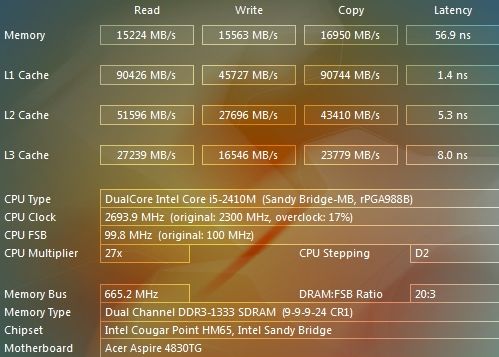
Возвращаемся к нашему процессору.
Параметры работы процессора, нагрев и шум
Для определения уровня нагрева компонентов используется нагрузочный тест программы Everest. Нагрев внутренних компонентов измеряется по данным с датчиков в программе Everest, нагрев корпуса измерятся мультиметром с термопарой.
При проведении теста холодный ноутбук включается и загружается. Запускается программа Everest. После 40 минут работы ноутбука «вхолостую» замеряется температура внутренних компонентов и внешней поверхности корпуса. Эта температура показывает, насколько ноутбук греется при минимальной нагрзуке. Далее включается нагрузочный тест, данные еще раз измеряются через 45 минут после начала теста.
Температура корпуса может незначительно отличаться, т. к. отличается температура окружающей среды. Летом все ноутбуки нагреваются значительно сильнее, чем зимой. Данные о температуре окружающей среды указываются отдельно.
Посмотрим на частоты работы и напряжение питания в разных режимах. Как уже говорилось, в простое частота процессора падает до 800 МГц, а напряжение питания — до 0,76 В.

Посмотрим, что происходит под нагрузкой.

С включенным Intel Turbo Boost частота выросла до 2,7 ГГц (т. к. нагружены оба ядра), а напряжение питания — до 1,161 В.
Посмотрим, как у этой модели дело обстоит с температурами при работе Turbo Boost.

Без нагрузки температура — всего 45 градусов. Запускаем нагрузку.

Все очень неплохо, спустя 5 минут нагрев почти стабилизировался, к тому же график был достаточно плавный. Нагрев составляет всего 70 градусов.

Спустя 30 минут тестирования температуры остаются стабильными.

Через 35 минут отключаем тест. Как видите, ноутбук вполне справляется и может работать с максимальной частотой неограниченно долгое время.
Суммируем данные по нагреву и шуму.
Данные по температуре внутренних компонентов, полученные в тестовой утилите Everest. Если температуры по ядрам существенно отличаются от температуры процессора в целом, они приводятся в скобках.
| В покое | Под нагрузкой | |
| Процессор | 43 °C | 78 °C |
|---|---|---|
| Жесткий диск | − | − |
Однако корпус не такой уж и холодный. Дно греется слева, ближе к дальней крышке — практически под выхлопной решеткой. Температура достигает 37 градусов, т.е. держать ноутбук на коленях уже не очень приятно. При этом выхлоп под нагрузкой не очень горячий — 42-43 градуса.
По работе вентилятора особых замечаний нет, шум средний.
Исследования производительности ноутбука
Тестирование в синтетических пакетах
Для начала посмотрим на производительность системы в синтетических тестах. На современном этапе синтетические тесты дают достаточно мало информации о производительности и функциональности платформы. Подробнее о том, почему так, можно прочитать в презентации методики. Максимум, они могут показать примерное место системы в сравнении с другими системами, но очень примерно: можно определить, какая система быстрее, но вот насколько быстрее — на этот вопрос ответа не будет. Тем более что он сильно зависит от типов используемых задач. Основной плюс синтетических тестов: их очень легко запустить, т. е. любой пользователь может сравнить любую выбранную систему со своей, либо две системы между собой. Поэтому на данном этапе мы оставляем синтетические тесты в программе тестирования.
Для сравнения в этот раз мы возьмем ASUS U30s. В этом ноутбуке установлен процессор Intel Core i3-2310M, поэтому в большей части тестов он даст представление о том, как будет работать более слабая конфигурация TimelineX 4830TG с таким же процессором. Правда, надо учитывать, что у U30s слабее графическая подсистема (и чувствительно слабее), но это проявляется в небольшом количестве тестов.
Тест Cinebench. Тест компании MAXON, которая занимается разработкой пакетов трехмерного регулирования, т. е. тест представляет собой адаптированную версию реального движка. Используется и старый Cinebench R10, и более современнй Cinebench 11.5.
К сожалению, для версии 10 официальное описание уже недоступно. Пакет проводит рендеринг трех сцен. В результаты выдается рендеринговая оценка: производительность одного ядра процессора, производительность всего процессора (вычисления распараллеливаются на все имеющиеся ядра), производительность графической подсистемы в OpenGL.
В состав пакет 11.5 входит два теста, один из них замеряет производительность центрального процессора, второй — производительность видеокарты в OpenGL. Подробнее на сайте производителя.
| Запуск | Cinebench 10.0 | Cinebench 11.5 | |||
| 1 CPU | All CPU | OpenGL | OpenGL | CPU | |
| Acer TimelineX 4830TG | 4592 | 9433 | 5145 | 24,98 | 2,37 |
| ASUS U30s | 3447 | 7559 | 4884 | 15.40 | 2.07 |
Во всех тестах видно преимущество Core i5.
PCMark Vantage, версия 1.02. Познакомиться с описанием теста на сайте производителя можно здесь. Результаты теста приводятся только в информационных целях, т. к. очень часто тест дает странные и необъяснимые результаты, которые сложно комментировать. К тому же, есть информация о некорректных оптимизациях со стороны производителей.
| PCMark Vantage | Acer TimelineX 4830TG | ASUS U30s |
| PCMark Score | 6205 | 5604 |
|---|---|---|
| Memories Score | 4135 | 3484 |
| TV and Movies Score | 4262 | 3707 |
| Gaming Score | 4670 | 3899 |
| Music Score | 6625 | 5341 |
| Communications Score | 5990 | 5038 |
| Productivity Score | 4980 | 4783 |
| HDD Score | 3638 | 3443 |
Примерно та же ситуация — Core i5 везде быстрее, даже в производительности жесткого диска. Особенно заметно он вырывается вперед в «музыкальной» категории.
Производительность в реальных приложениях
С ноября мы начали тестировать производительность ноутбуков по новой методике, которая включает в себя оценку производительности системы в реальных приложениях. Подробную информацию об этой части исследования, используемом ПО и его настройки можно прочитать в соответствующем материале на нашем сайте.
Используемые методики в целом аналогичны настольной методике, поэтому полученные результаты измерений (но не рейтинги! — они всегда будут другими из-за другого набора приложений) можно сравнивать и с настольными системы. Исключение составляет раздел «Игры», для игр введены новые упрощенные настройки и более низкое разрешение, позволяющее гарантированно запускать их на системых с любым разрешением. Также уменьшен размер тестового файла в Photoshop, поэтому результаты этого приложения тоже нельзя сравнивать напрямую.
Архивирование
В этом тесте измеряется скорость архивирования набора файлов с помощью архиваторов 7z и WinRAR. Кроме того, проверяется скорость распаковки зашифрованного и паролем архива с помощью WinRAR. Тест в первую очередь критичен к скорости процессора и памяти.
| Архивирование | Acer TimelineX 4830TG | ASUS U30s |
| 7-Zip | 0:02:19 | 0:02:58 |
|---|---|---|
| WinRAR | 0:01:37 | 0:01:58 |
| Распаковка | 0:00:45 | 0:00:57 |
В архивировании разница между двумя процессорами просто образцово-показательная.
Производительность браузеров
Для оценки производительности браузеров мы используем два теста: Google V8 и SunSpider. Оба теста измеряют, по большому счету, одно и тоже: скорость работы Javascript. Впрочем, это самый требовательный к производительности компонент движка браузера, поэтому исследование его вполне оправданно. Напомню, в нашей методике невозможно получить данные Chrome в тесте SunSpider из-за внутренней ошибки.
Тест Google V8 выводит тест в баллах.
| Google V8 | Acer TimelineX 4830TG | ASUS U30s |
| Chrome | 7456 | 5577 |
|---|---|---|
| Firefox | 671 | 492 |
| Internet Explorer | 148 | 113 |
| Opera | 4505 | 3387 |
| Safari | 3073 | 2337 |
Тест Sunspider выводит результат в миллисекундах, и в отличие от предыдущего случая здесь чем меньше результат, тем лучше.
| SunSpider | Acer TimelineX 4830TG | ASUS U30s |
| Firefox | 641 | 853 |
|---|---|---|
| Internet Explorer | 4134 | 5740 |
| Opera | 274 | 367 |
| Safari | 354 | 471 |
Как видите, и выполнение скриптов в браузере везде дает примерно одинаковую разницу. Никаких сюпризов и интриг.
Просмотр видео высокого разрешения
Тест показывает, насколько ноутбук справляется с воспроизведение видео высокого разрешения. Для оценки используется ролик в формате FullHD 1080P, закодированный H.264, и плеер Media Player Classic Home Cinema. Ролик проигрывается в программном режиме, когда обработкой изображения занимается только центральный процессор, и с включением аппаратного ускорения. Тест замеряет загрузку процессора в обоих случаях.
| HD-видео | Acer TimelineX 4830TG | ASUS U30s |
| Hardware | 5,9 | 7,6 |
|---|---|---|
| Software | 32,5 | 38,2 |
Здесь тоже никаких сюрпризов. Разница между процессорами вполне заметна, особенно на программном уровне. При этом оба процессора способны справиться с программной обработкой потока без проблем.
Работа с фотографиями
Для тестирования производительности ноутбука при работе с цифровыми фотографиями были оставлены два тестовых пакета: ACDSee и Adobe Photoshop. Для ACDsee тест состоит в конвертировании большого количества фотографий из формата RAW в JPEG. В пакете Photoshop замеряется время на обработку фотографий, включая размытие, увеличение резкости, изменение размера и вращение изображения и т. д. Тест замеряет время, затраченное на выполнение этих операций.
| Работа с фотографиями | Acer TimelineX 4830TG | ASUS U30s |
| ACDSee | 0:05:08 | 0:06:28 |
|---|---|---|
| Photoshop | 0:01:06 | 0:01:25 |
В ACDSee преимущество Core i5 с дополнительными потоками, более высокой частотой и системой Turbo Boost становится не просто заметным, а очень большим (хотя скорее всего дело в высокой тактовой частоте, в т. ч. благодаря Turbo Boost). Впрочем, и в Photoshop этот процессор заметно уходит вперед.
Кодирование аудио
В этом тесте замеряется время кодирования аудиозаписи в один из популярных форматов. Для кодирования используется оболочка dBPowerAmp. Результат теста: балл, выставляемый оболочкой. Балл зависит от времени кодирования. Чем выше балл, тем лучше.
| Кодирование аудио | Acer TimelineX 4830TG | ASUS U30s |
| Apple | 135 | 105 |
|---|---|---|
| Flac | 186 | 144 |
| Monkey audio | 131 | 102 |
| MP3 | 85 | 66 |
| Nero | 79 | 61 |
| OGG | 56 | 44 |
Как видите, в аудиокодировании Core i5 тоже демонстрирует ровный и стабильный отрыв.
Кодирование видео
В этом тесте мы смотрим, насколько быстро ноутбук кодирует тестовый ролик с использованием форматов DivX, XviD, x.264.
| Кодирование видео | Acer TimelineX 4830TG | ASUS U30s |
| DivX | 0:04:16 | 0:05:24 |
|---|---|---|
| x264 | 0:11:36 | 0:14:45 |
| XviD | 0:02:52 | 0:03:42 |
Результаты кодирования видео говорят сами за себя.
Между прочим, если говорить об абсолютных цифрах, то тут хорошо видно, сколько лишнего времени потратит ноутбук на обработку видео. Особенно если взять результаты х264, самого требовательного кодека.
Создание видео
В отличие от предыдущего теста, в этом случае тест эмулирует полноценную работу в видеоредакторе по созданию ролика, включая монтаж, наложение спецэффектов и финальный рендеринг. В тесте используются два программных пакета: Adobe Photoshop и Sony Vegas. Результат теста — время, которое потребовалось на выполнение всего проекта.
| Создание видео | Acer TimelineX 4830TG | ASUS U30s |
| Premiere | 0:05:20 | 0:07:02 |
|---|---|---|
| Vegas | 0:07:49 | 0:10:03 |
Та же ситуация и в работе с видеоредакторами. Для сравнения, core i7-2630QM показывает в этих тестах 0:03:13 и 0:05:34 соответственно. Как видите, разница между процессорами практически линейная.
Профессиональные приложения
В эту группу включены совершенно разные приложения. Объединяет их то, что применяются они в основном в профессиональной деятельности. Сюда входит тест на скорость компиляции проекта с помощью MS Visual Studio 2008, эмуляция работы в пакете математических расчетов MATLAB и скорость выполнения приложений на языке Java.
| Проф. приложения | Acer TimelineX 4830TG | ASUS U30s |
| Compile | 0:07:35 | 0:09:53 |
|---|---|---|
| MATLAB | 0,0438 | 0,0557 |
| Java | 78,6 | 60,86 |
В профессиональных приложениях разница в производительности примерно соответствует отмеченной тенденции.
Профессиональная 3D-графика
Этот тест показывает производительность ноутбука в профессиональных пакетах, связанных с трехмерным моделированием. Для теста были отобраны три пакета: 3Ds MAX и LightWave (3D-рендеринг) и SolidWorks (CAD). Для каждого продукта проводится два теста: эмуляция работы и финальный рендеринг. К сожалению, 3Ds MAX стабильно зависал сразу после запуска при эмуляции работы, Поэтому для этого теста оставлен только тест с финальным рендерингом сцены.
| Проф. 3D пакеты | Acer TimelineX 4830TG | ASUS U30s |
| 3Ds MAX render | 0:12:19 | 0:15:43 |
|---|---|---|
| Lightwave workload | 38,26 | 48,32 |
| Lightwave render | 142,97 | 184,2 |
| Solidworks CPU | 38,79 | 54,11 |
| Solidworks workload | 67,21 | 71,55 |
Профессиональные пакеты тоже в общем не выделяются.
Игры
Эта группа тестов оценивает производительность ноутбука в нескольких играх. Обращаю внимание читателей, что настройки тестирования для этой группы были изменены по сравнению с настройками методики тестирования платформ, поэтому сравнивать эти результаты с результатами настольных систем нельзя.
| Игры | Acer TimelineX 4830TG | ASUS U30s |
| DiRT2 | 65 | 38 |
|---|---|---|
| FarCry 2 | 48 | 36 |
| Resident Evil 5 | 64 | 46 |
| S.T.A.L.K.E.R. | 227,2 | 158,8 |
| Unreal Tournament 3 | 75,8 | 68,5 |
Наконец, игры. Напоминаю, что в U30s стоит чип 520M, а в TimelineX — 540M. Поэтому и разница в результатах объясняется не только более быстрым процессором.
Стоит отметить, что если U30s даже для этих игр слабоват, то ноутбук Acer с ними справляется вполне неплохо.
В целом, разница между новыми Core i3 и Core i5 заметная, т. е. выбирая более быстрый (и более дорогой) процессор, можно оценить, для чего вы это делаете. Интересно, что разница между процессорами сохраняется практически во всех категориях приложений.
Кстати, напомню, что благодаря хорошей системе охлаждения TimelineX может работать с повышенной частотой процессора. Таким образом, результаты тестов лучше, чем они были бы, если бы TimelineX работал на своей номинальной частоте. Это стоит учитывать: в зависимости от работы технолгии Turbo Boost другие системы могут показывать более низкие результаты. Тем более что производительность зависит от эффективности системы охлаждения.
Время работы от батарей
Тестирование на время работы от батарей проводится в двух режимах: режиме минимальной загрузки (чтение текста с экрана) и при просмотре фильма. Тесты проводятся без использования тестовых программ. Параметры энергосбережения: ставится схема питания «сбалансированная», если производитель ноутбука предлагает свою схему питания с близкими характеристиками, выставляется она. Время отключения монитора ставится на «никогда». Других вмешательств в управление питанием (переключение графики, отключение компонентов и пр.) не производится, они устаются на значениях по умолчанию. Яркость экрана выставляется на максимум, беспроводные интерфейсы отключаются. При тестировании ноутбук перезагружается, запускаются все утилиты, установленные производителем (кроме антивирусной программы, она деинсталлируется перед тестами).
При тестировании на время автономной работы в режиме чтения никакие программы не запускаются, кроме утилиты, замеряющей время работы от батареи.
При тестировании на проигрывание фильма с жесткого диска ноутбука проигрывается фильм в формате avi. Для проигрывания используется портативная версия Media Player Classic, которая содержит встроенные кодеки.
Паспортная емкость с большой батареей — 66 844 мВт·ч.
| Режим чтения | Просмотр фильма |
| 9 ч. 15 мин. | 5 ч. 10 мин. (NVIDIA) |
Время автономной работы у ноутбука внушительное. В максимально экономичном режиме с отключенной беспроводной связью он работает больше 9 часов.
Если смотреть видео с включенной NVIDIA (она, напомню, включается автоматически при активации DXVA), то ноутбука хватит на 5 часов 10 минут. Если выключить внешний видеоадаптер, думаю, удастся выиграть еще не меньше часа.
Наконец, если сидеть в интернете через беспроводную сеть, то ноутбук работает четыре с половиной часа.
На мой взгляд, результаты очень хорошие. Во-первых, TimelineX далеко оставляет позади почти всех конкурентов, причем обставляет сильно. Напомню, в среднем ноутбуки обычно работают в режиме чтения до 5 часов, а видео показывают около 3. Кстати, если говорить о конкурентах, то уместно вернуться к ASUS U30s, с которым мы сравнивали производительность. Тот ноутбук в режиме чтения смог отработать 9 часов 58 минут. Однако у него более слабый (и существенно меньше потребляющий) процессор, более слабая (хотя тоже внешняя) видеокарта и, самое главное — емкость батареи 81 170 мВт·ч.
Если говорить об абсолютных цифрах, то TimelineX без использования беспроводных интерфейсов способен продержаться на батарее рабочий день — и это на стандартной штатной батарее. Этого достаточно практически для всех вариантов применения. Так, если вы проводите день в разъездах, какое-то время ноутбук обязательно проводит в выключенном состоянии, в сумке.
То же можно сказать о просмотре фильмов (или другой работе, нагружающей систему). Пять часов — этого времени хватит, например, если вы летите в другой город.
Самый же типичный сценарий работы «на коленке» — это серфинг интернета через беспроводную сеть. Четырех с половиной часов хватит на долгую деловую встречу или длительное ожидание. Поэтому этот ноутбук вполне можно брать в деловые поездки и работать с ним и в дороге, и на месте. Можно брать его на короткие встречи без зарядки и т. д.
Позиционирование и вывод
Кратко суммируем, какие основные плюсы и минусы у Acer TimelineX 4830TG. Из плюсов в первую очередь надо отметить отличное время работы от батарей. Ноутбук показывает великолепные результаты в любом режиме.
Но при этом нельзя сказать, что ради длительного времени работы от батареи чем-то пожертвовали. В TimelineX стоит современный процессор Core i5-2410M, который выдает очень неплохой для мобильной системы уровень производительности, а в паре с ним работает современная и тоже довольно мощная (для мобильного решения) видеокарта NVIDIA 540M. Так что Acer TimelineX способен выполнять все задачи домашнего пользователя, включая и довольно требовательные к ресурсам компьютера. Плюс, у него хороший набор портов, включая USB 3.0, а также быстрые сетевые интерфейсы: гигабитная проводная сеть и быстрый беспроводной адаптер.
Если переходить к минусам, то серьезных минусов как таковых у этой модели я не нашел. Из мелочей стоит отметить неоднозначный дизайн, который не всем понравится, но его прекрасно видно, так что этот ноутбук будут выбирать те, кому он нравится. Можно отметить не очень хорошую и к тому же глянцевую матрицу и звук, но такие стоят на большинстве ноутбуков такого класса. То же и с тачпадом: работать неприятно, но это распространенная проблема, которая присутствует практически у всех. Поэтому это не минусы модели, это скорее объективная ситуация на рынке ноутбуков в целом.
Кому в первую очередь стоит выбрать этот ноутбук? Вы знаете, у меня осталось впечатление, что модель хорошая и подойдет очень многим, особенно — активным и мобильным пользователям. В первую очередь — если вы таскаете ноутбук с собой и вообще много ездите. Вариантов, что с ним делать в дороге, можно придумать множество, и способность долго работать от батареи отнюдь не будет лишней. При этом ноутбук мощный, так что его можно использоваться для решения всех своих задач. И не надо иметь две системы — одну для поездок, а другую для работы дома. В общем, в этом ноутбуке сочетаются такие две казалось бы противоположные характеристики как мощная начинка и длительная работа от батарей, что делают его очень хорошим выбором.
Кстати, стоит отметить, что выводы мы делаем относительно 14-дюймового ноутбука. Ведь в линейке много моделей с разной диагональю экрана — 13, 14 и 15 дюймов. Это влияет на многие потребительские характеристики, включая размеры, вес и автономность.
Последний важный момент — цена. Актуальную цену можно посмотреть ниже, на момент написания обзора ноутбук стоил в среднем 28-29 тысяч рублей. На мой взгляд, за ноутбук с такими характеристиками цена вполне адекватна. Тот же ASUS U30s, имеющие примерно те же достоинства и то же позиционирование, но более слабую конфигурацию, стоит тех же денег.
Хотя при текущем изобилии дешевых моделей люди все чаще начинают задумываться, стоит ли переплачивать хоть за что-то по сравнению с самым низким уровнем. TimelineX способен многое предложить, так что переплата, думаю, оправдана.
Средние текущие цены (количество предложений) на ноутбук в протестированной конфигурации в московской рознице: Н/Д(0)







:no_upscale()/https://cdn.ixbt.site/ixbt-data/PPlb4Jj79I/covers/OYMbLvQgAS8b1u1Sz5b8vMnuDPeKUP0UkBNMybmF.jpg)
:no_upscale()/https://cdn.ixbt.site/ixbt-data/jp8xQvedXd/covers/IsI4GojhLyJbCJajXlgRnYy7GztO2iXhIvVlRRMc.jpg)
:no_upscale()/https://cdn.ixbt.site/ixbt-data/U80AxQ2TZv/covers/Qw35uV0mpLx0euXvtoR19bPN90CTVZJeCnlxVmax.jpg)